خوش آموز درخت تو گر بار دانش بگیرد، به زیر آوری چرخ نیلوفری را
برطرف کردن ارور 0x800705b4 و 0x80508020 در Windows Defender
Windows Defender یک ابزار امنیتی که حاضر و آماده در ویندوز است که سیستم تان را در برابر بدافزارها و نرم افزارهای جاسوسی محافظت می کند. Windows Defender فعالیت خود را برای برقراری امنیت سیستم و جلوگیری از تهدیدات خارجی، به عنوان یک انتی ویروس انجام می دهد و بدین دلیل بسیاری از کاربران با وجود همچین ابزاری دیگر به سایر آنتی ویروس ها تکیه نکرده و ترجیحشان استفاده از همین ابزار انتی ویروس است. خب، حالا چرا به دلیل خطاهایی نظیر 0x800705b4 و یا 0x80508020 نمی توانید Windows Defender را start کنید؟ اگر Windows Defender استارت نشود و انتی ویروس دیگری هم در سیستم فعال نباشد، بدین ترتیب کار برای بدافزارها بسیار آسان خواهد شد. هنگام اجرای Windows Defender ، پیام خطای زیر را دریافت خواهید کرد:

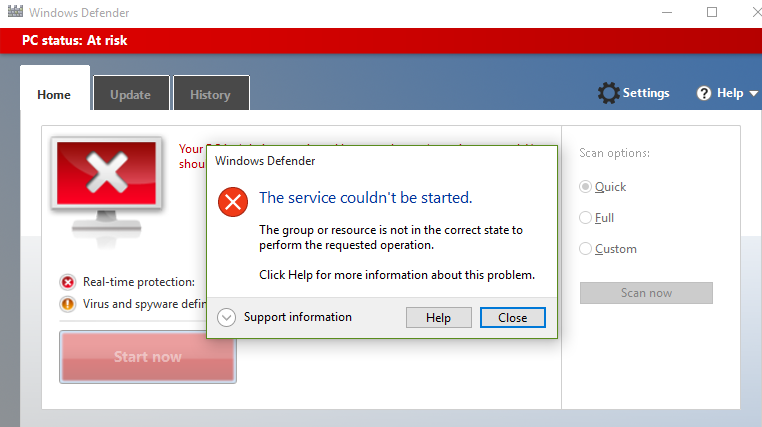
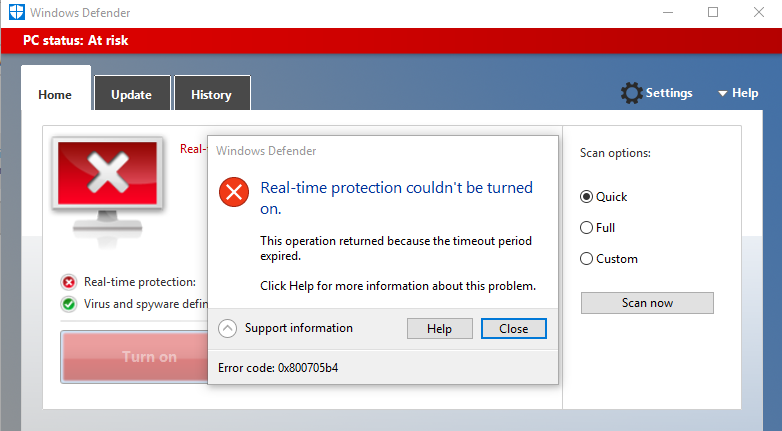
البته کاربران اینطور این مسئله را گزارش کرده اند که اول با ارور کد 0x80508020 مواجه می شوند و پس از اینکه خطا را می بندند، کد خطای 0x800705b4 هم ظاهر می شود و ما هم هردوی این خطاها را در این پست پوشش خواهیم داد و دلیل اصلی این خطا انطور که به نظر می رسد تداخل آنتی ویروسهای جانبی دیگر با Windows Defender است. از آنجایی که هر دو برنامه عملکرد و توابع یکسانی دارند این ارورها در این برنامه ها طبیعی است. بنابراین فقط به یک برنامه در سیستم نیاز دارید.
دوستان اگر آنتی ویروس جانبی ای که نصب کردید، به Windows Defender ارجحیت دارد، پس Windows Defender را غیرفعال کنید در غیر اینصورت روش های زیر را بکار گیرید.

سپس در پنجره باز شده و از پانل سکت چپ، لینک Turn Windows Firewall on or off را کلیک کنید.
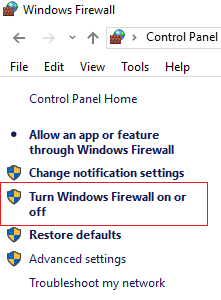
حالا گزینه های Turn On Windows Firewall را مانند شکل زیر فعال و فرم را ok کنید.
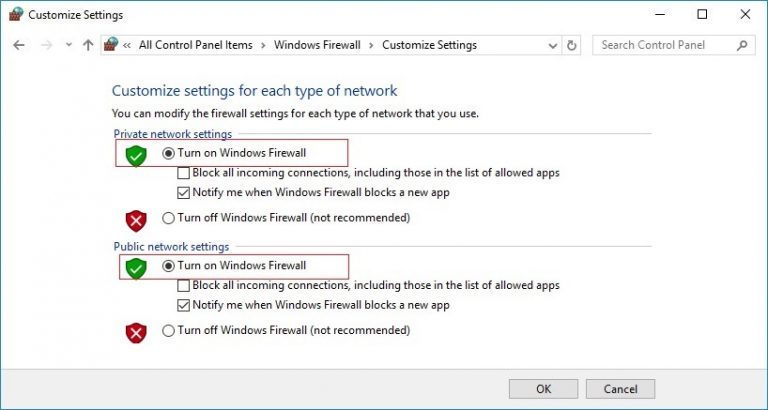
3 سرویس زیر را در این کنسول یافته و از استارت بودن آنها اطمینان حاصل کنید:
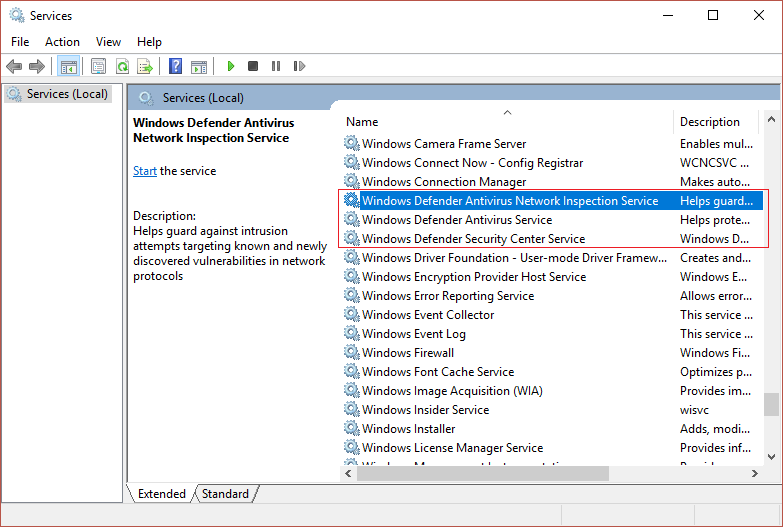
سپس مسیر زیر را در رجیستری دنبال کنید:
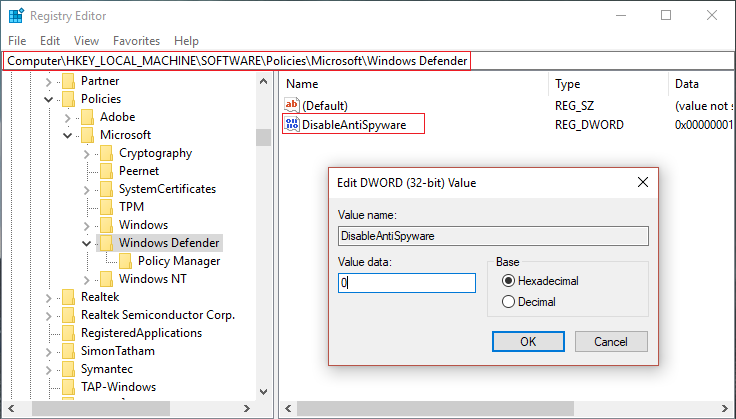
سپس در این مسیر از پانل سمت راست، Valueی DisableAntiSpyware را بیابید و روی آن دابل کلیک کنید تا پنجره تنظیمات آن باز شود و مقدار Value data را 0 تنظیم کنید.
اگر DisableAntiSpyware را در این مسیر نداشتید باید خودتان دستی آن را ایجاد کنید.
یعنی باید روی Key یا فولدر Windows Defender کلیک راست کرده و از New گزینه DWORD را انتخاب کرده و نام آن را DisableAntiSpyware تنظیم نمایید.
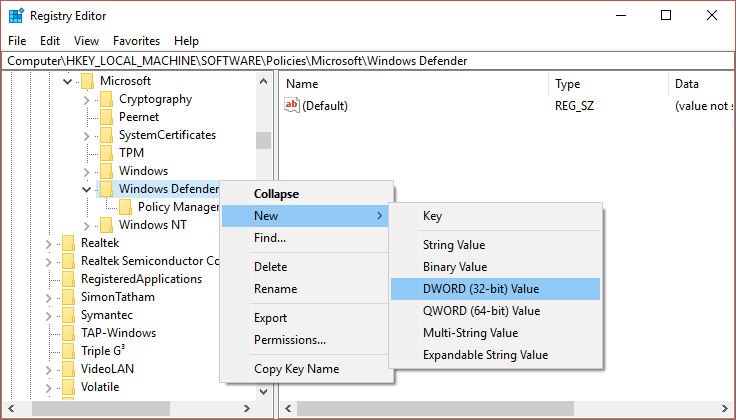
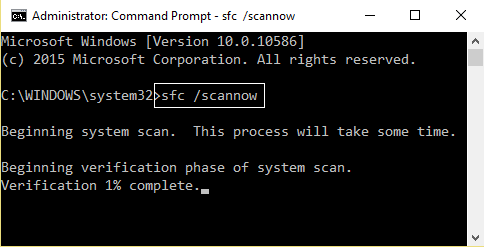
در ادامه دستورات زیر را هم یک به یک وارد کرده و Enter کنید تا اجرا شوند.
دوستان براي اجراي اين دستورات دقايقي زمان صرف خواهد شد که بايد منتظر بمانيد.
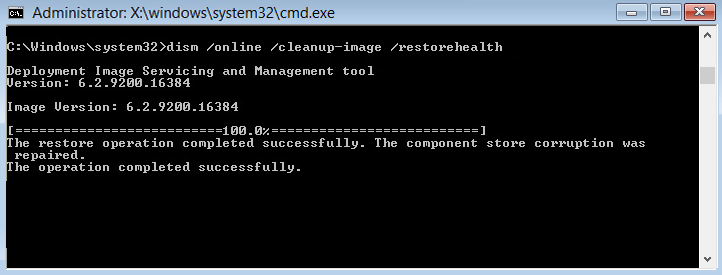
پس از دانلود نرم افزار را اجرا کرده و در تب windows تیک تمامی گزینه های موجود را فعال کرده و از پایین فرم دکمه Analyze را کلیک کنید و پس از اتمام آنالیز دکمه Run Cleaner را کلیک کنید.

سپس از پانل سمت چپ گزینه Registry را انتخاب کنید و تیک های گزینه های موجود را فعال و دکمه Scan for Issue را کلیک کرده تا اسکن انجام شود. پس از اسکن هم دکمه Fix Selected Issues را کلیک کنید.
اگر پیغام Do you want backup changes to the registry? را مشاهده کردید، پیغام را Yes کنید قبل از هر گونه تعمیر رجیستری، از رجیستری بک آپ گرفته شود.

پس از اینکه فرآیند تکمیل شد، برنامه را بسته و سیستم را ریستارت کنید.
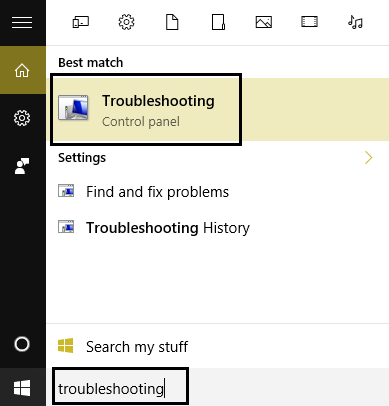
سپس از پنل سمت چپ، لینک View all را کلیک کنید و از لیست Troubleshoot computer problems، آیتم Windows Update را انتخاب کنید.
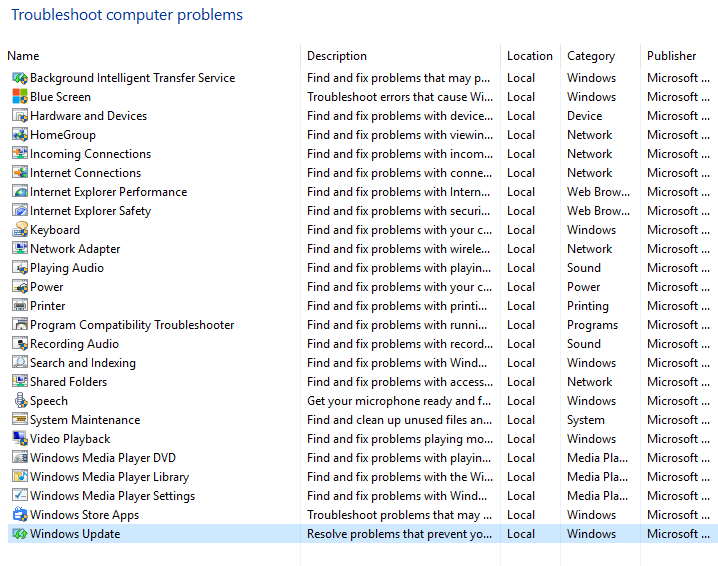
دستورالعمل های فرم را دنبال کنید و اجازه دهید Windows Update Troubleshoot، عیب یابی را انجام دهد.
و در نهایت امر، به صورت دستی اقدام به آپدیت Windows defender کنید.

The service couldn’t be started.
This operation returned because the timeout period expired.
Error code: 0x800705b4
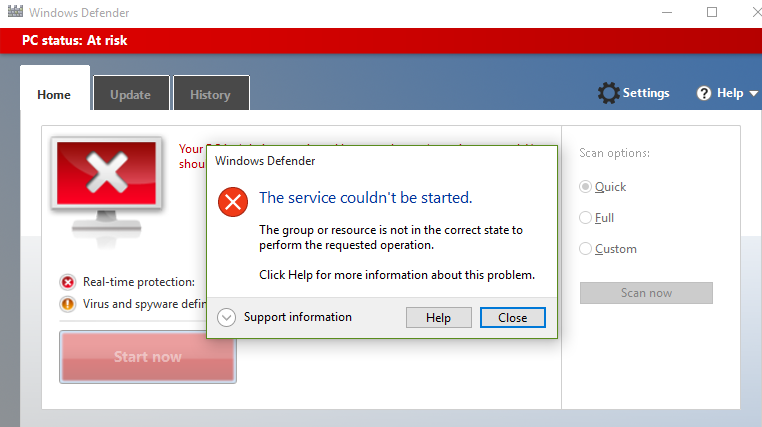
Windows Defender couldn’t turn on real-time protection.
This operation returned because the timeout period expired.
Error code: 0x80508020
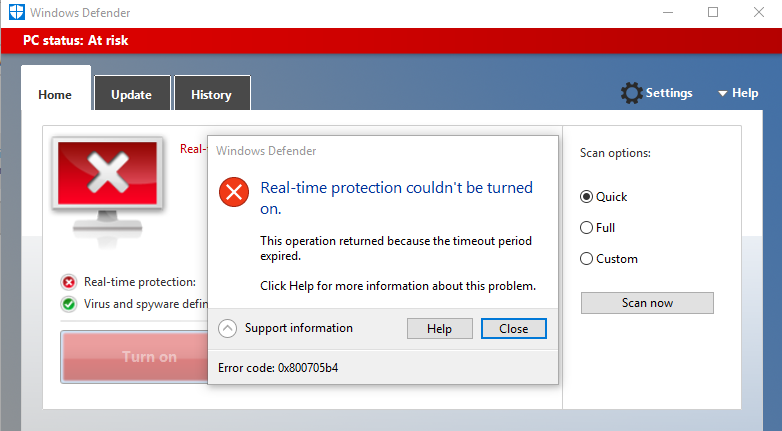
البته کاربران اینطور این مسئله را گزارش کرده اند که اول با ارور کد 0x80508020 مواجه می شوند و پس از اینکه خطا را می بندند، کد خطای 0x800705b4 هم ظاهر می شود و ما هم هردوی این خطاها را در این پست پوشش خواهیم داد و دلیل اصلی این خطا انطور که به نظر می رسد تداخل آنتی ویروسهای جانبی دیگر با Windows Defender است. از آنجایی که هر دو برنامه عملکرد و توابع یکسانی دارند این ارورها در این برنامه ها طبیعی است. بنابراین فقط به یک برنامه در سیستم نیاز دارید.
دوستان اگر آنتی ویروس جانبی ای که نصب کردید، به Windows Defender ارجحیت دارد، پس Windows Defender را غیرفعال کنید در غیر اینصورت روش های زیر را بکار گیرید.
Method 1: Disable 3rd party Antivirus Services
آنتی ویروس ها این قابلیت را در اختیار کاربرانشان داده اند که بتوانند در شرایط آنها را به طور دائم یا موقت غیرفعال کنند. در اینجا بصورت موقت و اگر امکان موقت نبود، بصورت دائم آنتی ویروس را Disable کنید.
Method 2: Enable Windows Firewall
به Control Panel وارد شده و Windows Firewall را کلیک کنید.سپس در پنجره باز شده و از پانل سکت چپ، لینک Turn Windows Firewall on or off را کلیک کنید.
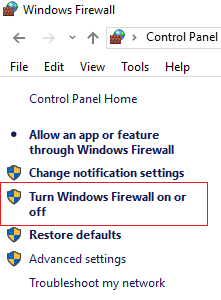
حالا گزینه های Turn On Windows Firewall را مانند شکل زیر فعال و فرم را ok کنید.
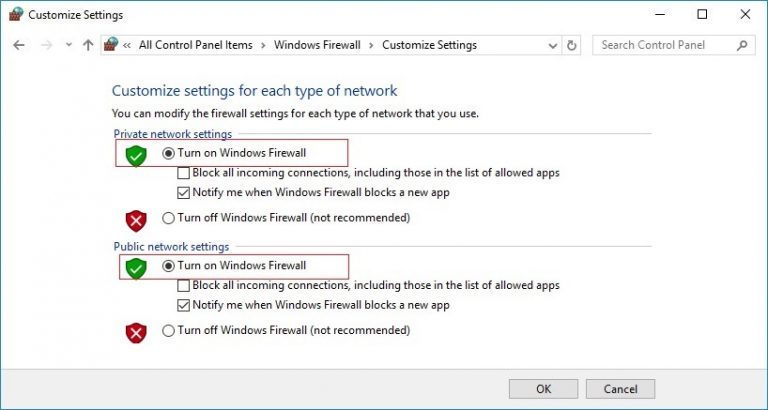
Method 3: Start Windows Defender Services
با فشردن کلیدهای Windows Key + R پنجره Run را باز کرده و عبارت Windows Key + R را وارد و Enter کنید تا کنسول Services باز شود.3 سرویس زیر را در این کنسول یافته و از استارت بودن آنها اطمینان حاصل کنید:
Windows Defender Antivirus Network Inspection Service
Windows Defender Antivirus Service
Windows Defender Security Center Service
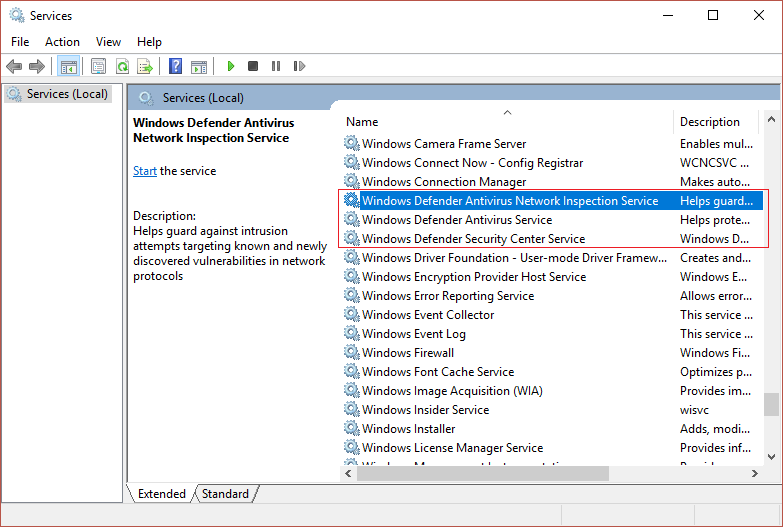
Method 4: Registry Fix
به رجیستری ویندوز وارد شوید:
براي وارد شدن به رجيستري ويندوز مي توانيد به لينک زير وارد شويد:
وارد شدن به رجيستري ويندوز
وارد شدن به رجيستري ويندوز
پيشنهاد مي کنم قبل از هر گونه تغيير در رجيستري ويندوز، حتما از آن بک آپ بگيريد:
تهيه Backup از Windows Registry
تهيه Backup از Windows Registry
سپس مسیر زیر را در رجیستری دنبال کنید:
HKEY_LOCAL_MACHINE\SOFTWARE\Policies\Microsoft\Windows Defender
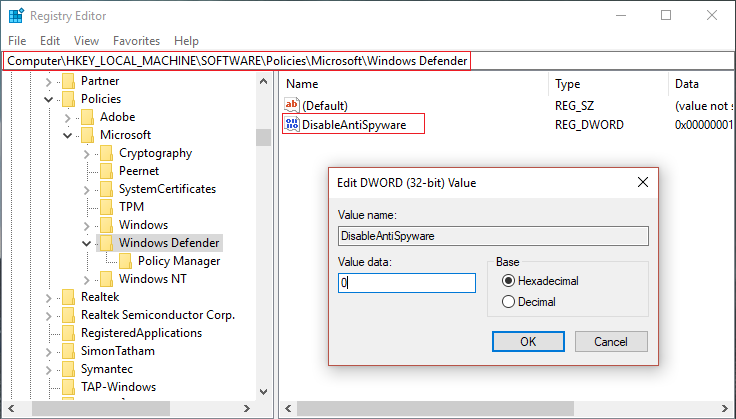
سپس در این مسیر از پانل سمت راست، Valueی DisableAntiSpyware را بیابید و روی آن دابل کلیک کنید تا پنجره تنظیمات آن باز شود و مقدار Value data را 0 تنظیم کنید.
اگر DisableAntiSpyware را در این مسیر نداشتید باید خودتان دستی آن را ایجاد کنید.
یعنی باید روی Key یا فولدر Windows Defender کلیک راست کرده و از New گزینه DWORD را انتخاب کرده و نام آن را DisableAntiSpyware تنظیم نمایید.
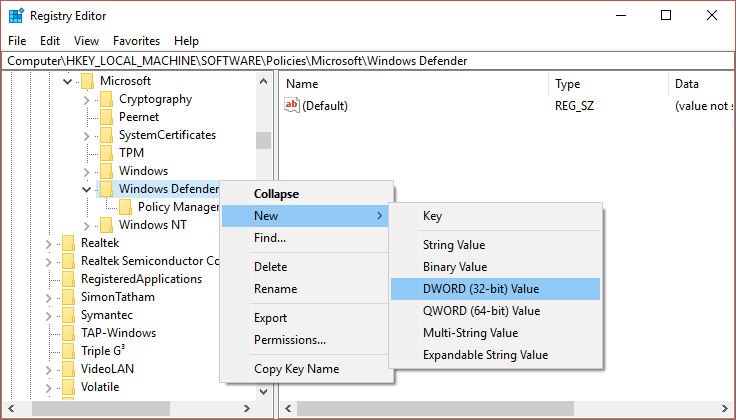
Method 5: Run SFC and DISM Tool
Command Prompt را بصورت Run as administrator اجرا کرده و دستور زیر را در آن وارد و Enter کنید:Sfc /scannow
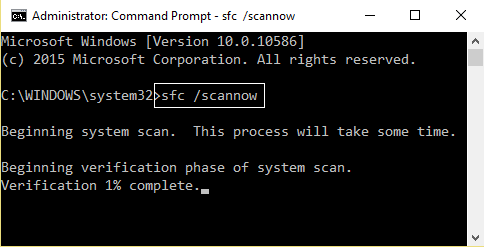
در ادامه دستورات زیر را هم یک به یک وارد کرده و Enter کنید تا اجرا شوند.
Dism /Online /Cleanup-Image /CheckHealth
Dism /Online /Cleanup-Image /ScanHealth
Dism /Online /Cleanup-Image /RestoreHealth
دوستان براي اجراي اين دستورات دقايقي زمان صرف خواهد شد که بايد منتظر بمانيد.
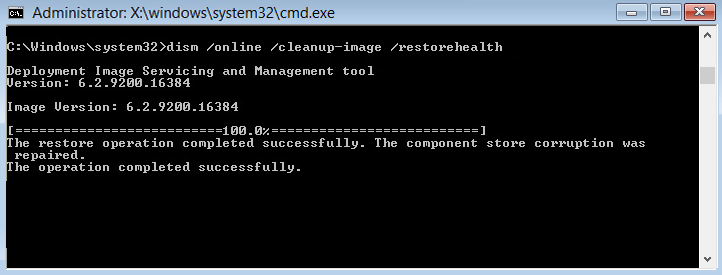
Method 6: Run CCleaner
نرم افزار CCleaner را دانلود کنید. شما این برنامه را حتی از سایت های فارسی زبان هم می توانید دانلود کنید.پس از دانلود نرم افزار را اجرا کرده و در تب windows تیک تمامی گزینه های موجود را فعال کرده و از پایین فرم دکمه Analyze را کلیک کنید و پس از اتمام آنالیز دکمه Run Cleaner را کلیک کنید.

سپس از پانل سمت چپ گزینه Registry را انتخاب کنید و تیک های گزینه های موجود را فعال و دکمه Scan for Issue را کلیک کرده تا اسکن انجام شود. پس از اسکن هم دکمه Fix Selected Issues را کلیک کنید.
اگر پیغام Do you want backup changes to the registry? را مشاهده کردید، پیغام را Yes کنید قبل از هر گونه تعمیر رجیستری، از رجیستری بک آپ گرفته شود.

پس از اینکه فرآیند تکمیل شد، برنامه را بسته و سیستم را ریستارت کنید.
Method 7: Run Windows Update Troubleshooter
ا فشردن کلیدهای Windows key + Q کادر Search ویندوز را باز کنید. سپس عبارت troubleshooting را وارد کرده و از نتایج جستجو، ابزار troubleshooting را کلیک کنید تا اجرا شود.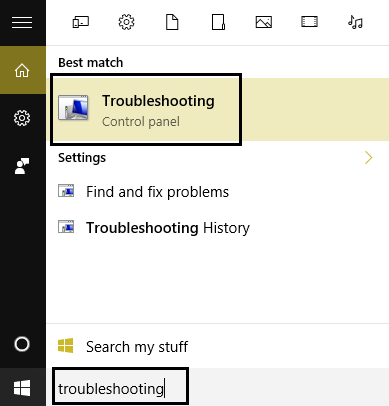
سپس از پنل سمت چپ، لینک View all را کلیک کنید و از لیست Troubleshoot computer problems، آیتم Windows Update را انتخاب کنید.
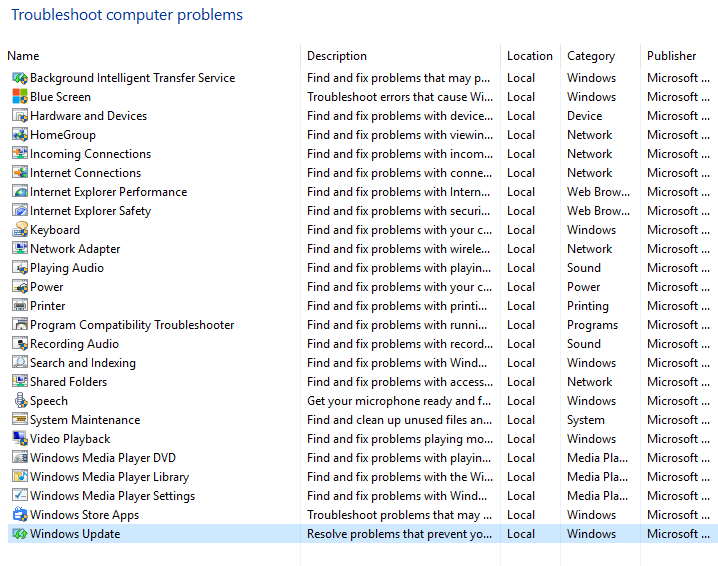
دستورالعمل های فرم را دنبال کنید و اجازه دهید Windows Update Troubleshoot، عیب یابی را انجام دهد.
و در نهایت امر، به صورت دستی اقدام به آپدیت Windows defender کنید.





نمایش دیدگاه ها (0 دیدگاه)
دیدگاه خود را ثبت کنید: